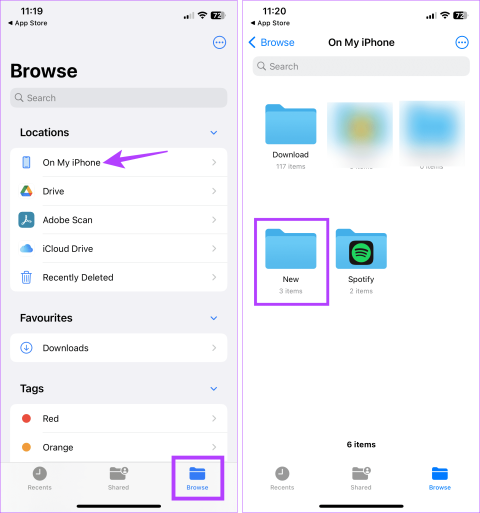Jak przenieść pliki z Windows na iPhone lub iPad

Zastanawiasz się, jak przenieść pliki z Windows na urządzenia iPhone lub iPad? Ten krok po kroku przewodnik pomoże Ci w tym z łatwością.

Jeśli używasz telefonu iPhone jako telefonu służbowego, chcesz otrzymywać wszystkie powiadomienia związane z pracą, gdy tylko będą dostępne. Nawet krótkie opóźnienie wynoszące zaledwie pięć minut może skłonić twojego pracodawcę lub współpracowników do szybkiego połączenia.
Cóż, jeśli Twój iPhone nie dostarcza powiadomień Microsoft Teams , skorzystaj z tego przewodnika, aby rozwiązać problem.
Jeśli przypadkowo wyłączyłeś powiadomienia dla Microsoft Teams, nie zdziw się, jeśli Twój iPhone ich nie dostarczy. Przejdź do Ustawienia → Powiadomienia . Przewiń w dół do aplikacji Teams i włącz powiadomienia i alerty.
Upewnij się, że ten tryb nie jest aktywny. Przejdź do Ustawienia → , dotknij Nie przeszkadzać i wyłącz tę opcję, jeśli jest włączona.

Stuknij aplikację Teams i przejdź do Ustawień .
Następnie wybierz Powiadomienia i włącz opcję, jeśli jest wyłączona.

Wybierz sposób, w jaki Twój iPhone ma wyświetlać powiadomienia aplikacji Teams. Jeśli są wyświetlane jako tymczasowe banery, znikają automatycznie. Jeśli sprawdzisz iPhone'a kilka minut po otrzymaniu powiadomień, nie zobaczysz żadnego.
Ustaw wyświetlacz iPhone'a tak, aby powiadomienia aplikacji Teams były wyświetlane jako stałe banery. W ten sposób powiadomienia pozostaną widoczne, dopóki nie podejmiesz działań. Więc nie przegapisz żadnego z nich.
Uruchom aplikację Teams, przejdź do Ustawień i wybierz Powiadomienia .
W obszarze Alerty włącz opcję Pokaż jako banery .
Sprawdź, czy odfiltrowałeś niektóre powiadomienia
Microsoft Teams umożliwia filtrowanie rodzaju powiadomień, które chcesz otrzymywać. Jeśli otrzymujesz niektóre powiadomienia, ale nie wszystkie, być może po prostu je odfiltrowałeś.
Uruchom aplikację Teams i dotknij menu aplikacji.
Przejdź do Powiadomień i sprawdź ustawienia powiadomień dla następujących kategorii: Aktywność ogólna , Kanały i Spotkania .
Następnie przejdź do sekcji Blokuj powiadomienia i sprawdź, czy nie zablokowałeś powiadomień w czasie ciszy lub podczas spotkań.
Jeśli Microsoft Teams jest aktywny na Twoim komputerze, usługa automatycznie pomija powiadomienia na Twoim urządzeniu z systemem iOS. To ustawienie jest domyślnie aktywne. Nie ma znaczenia, czy używasz aplikacji klasycznej, czy internetowej wersji usługi Teams. Dopóki pozostajesz aktywny na komputerze, nie będziesz otrzymywać żadnych powiadomień usługi Teams na urządzeniu mobilnym. Microsoft Teams uzna Cię za nieaktywnego w aplikacji komputerowej po trzech minutach braku aktywności.
Firma przyjęła tę strategię, aby ograniczyć rozpraszanie uwagi i skupić się na wykonywanych zadaniach. Możesz jednak zdecydować się na otrzymywanie powiadomień aplikacji Teams na telefonie iPhone, nawet jeśli jesteś aktywny na komputerze.
Uruchom aplikację Teams na telefonie iPhone i dotknij menu aplikacji.
Przejdź do Powiadomień i znajdź Zablokuj powiadomienia .
Wybierz Gdy aktywny na komputerze .
Włącz powiadomienia, gdy są aktywne na pulpicie.
Mamy nadzieję, że problem z powiadomieniami został pomyślnie rozwiązany po sprawdzeniu ustawień powiadomień. Znalazłeś inne rozwiązania tego problemu? Daj nam znać w komentarzach poniżej.
Zastanawiasz się, jak przenieść pliki z Windows na urządzenia iPhone lub iPad? Ten krok po kroku przewodnik pomoże Ci w tym z łatwością.
W tym poście omawiamy, jak rozwiązać problem, w którym funkcje nawigacyjne i GPS nie działają poprawnie na Apple iPhone.
Dowiedz się, jak sklonować aplikacje na iPhone
Rozwiąż błąd, w którym nie można otworzyć strony, zbyt wiele przekierowań. Pojawia się on podczas przeglądania Internetu na iPhonie lub iPadzie firmy Apple.
Chcesz pomieszać sprawy i zmienić ikonę aplikacji na iPhonie? Oto sprytne obejście wykorzystujące natywną aplikację Skróty, która może Ci w tym pomóc.
Możesz używać dwóch kont Snapchat lub wielu kont Snapchat na jednym iPhonie. Wykonaj poniższe czynności, aby mieć 2 konta Snapchat na 1 iPhonie.
Ustaw swój Apple iPhone lub iPad na automatyczne pisanie wielkimi literami lub wyłącz tę funkcję za pomocą tego szczegółowego samouczka.
Nie masz kompatybilnej aplikacji do otwierania pliku? Oto jak zmienić typ pliku (rozszerzenie) na swoim iPhonie.
Rozwiąż problem z brakiem nazw kontaktów w powiadomieniach o wiadomościach SMS na iPhone. Sprawdź proste poprawki!
Microsoft twierdzi, że Cortana pojawi się na innych platformach, w tym iOS i Android, dając konsumentom alternatywę dla Siri i Google Now
Jeśli iTunes nie mógł wykonać kopii zapasowej iPhone'a w systemie Windows 10, ponieważ sesja kopii zapasowej nie powiodła się, odłącz wszystkie urządzenia peryferyjne i zresetuj folder Lockdown.
Prawdopodobnie jedna z najbardziej zaufanych firm produkujących telefony komórkowe na świecie, Apple wciąż podnosi poprzeczkę z każdym wydanym produktem. Wyjątkowy design, elegancki wygląd i klasyczny charakter ich produktów wyróżniają je spośród innych.
Efekty iMessage są zazwyczaj włączane automatycznie na Twoim urządzeniu. Jeśli jednak nadal masz problemy z ich używaniem, istnieje kilka działań, których efekty iMessage są niezbędne dla Twojego Apple iPhone. Upewnij się, że są włączone i pracują z tym samouczkiem.
Jeśli korzystasz z serwisu Netflix na urządzeniach z systemem iOS, od czasu do czasu mógł wystąpić błąd 10023. Uruchom ponownie urządzenie, aby go naprawić.
Ładowarka do iPhone'a wytrzymuje średnio rok w idealnym stanie roboczym. Po około roku część kabla w pobliżu portu zaczyna się strzępić.
Błąd 9030 zwykle pojawia się, gdy próbujesz zalogować się do iTunes na komputerze Mac lub Windows. Wyloguj się, aby rozwiązać problem.
Żadne urządzenie nie jest idealne, więc od czasu do czasu będzie mieć problemy. Na przykład wyświetlacz iPada może nagle przestać działać, co sprawi, że
Jeśli nie ma opcji Usuń, aby usunąć niechciane wydarzenia z Kalendarza w systemie iOS, pięć rozwiązań wymienionych w tym przewodniku powinno rozwiązać problem.
Jeśli Dropbox nie może znaleźć i przesłać nowych zdjęć z Twojego iPhone'a, upewnij się, że korzystasz z najnowszych wersji aplikacji na iOS i Dropbox.
Aby przenieść dane ze starego telefonu Google Pixel na nowy iPhone, zainstaluj aplikację Przenieś na iOS na swoim urządzeniu z Androidem.
Masz pliki RAR, które chcesz przekonwertować na pliki ZIP? Dowiedz się, jak przekonwertować plik RAR na format ZIP.
Czy musisz zorganizować cykliczne spotkania w MS Teams z tymi samymi członkami zespołu? Dowiedz się, jak ustawić spotkanie cykliczne w Teams.
Pokazujemy, jak zmienić kolor podświetlenia tekstu i pól tekstowych w Adobe Reader w tym przewodniku krok po kroku.
W tym samouczku pokazujemy, jak zmienić domyślne ustawienie powiększenia w programie Adobe Reader.
Spotify może być irytujące, jeśli uruchamia się automatycznie za każdym razem, gdy uruchomisz komputer. Wyłącz automatyczne uruchamianie, korzystając z tych kroków.
Jeśli LastPass nie może się połączyć z serwerami, wyczyść lokalną pamięć podręczną, zaktualizuj menedżera haseł i wyłącz rozszerzenia przeglądarki.
Microsoft Teams obecnie nie obsługuje przesyłania spotkań i połączeń na Twój telewizor natywnie. Jednak można użyć aplikacji do lustra ekranu.
Dowiedz się, jak naprawić błąd OneDrive Kod 0x8004de88, aby przywrócić działanie przechowywania w chmurze.
Zastanawiasz się, jak zintegrować ChatGPT z Microsoft Word? Ten przewodnik pokaże Ci dokładnie, jak to zrobić z dodatkiem ChatGPT do Worda w 3 łatwych krokach.
Utrzymuj czystą pamięć podręczną w przeglądarce Google Chrome, postępuj��c zgodnie z tymi krokami.